
עיצוב מסמך בשפה אחרת ב-Pages ב-iPad
השפה והאזור של המסמך קובעים את המוסכמות העיצוביות של המלל – לדוגמה, איך להציג נקודות עשרוניות, עם נקודות או פסיקים? באיזה סמל מטבע להשתמש? היכן להוסיף מקף למילים ש״נשברות״ עם מעבר שורה? וכיצד להציג תאריכים (יום/חודש/שנה או אולי חודש/יום/שנה)?
ניתן ליצור מסמך שמשתמש בעיצוב של שפה אחרת, כל עוד הוספת יותר ממקור קלט אחד (לדוגמא מקלדת שנייה) ב״הגדרות״.
הגדרת מקלדת או מקור קלט אחר עבור שפה שונה
על-מנת להשתמש בשפה אחרת במסמך, הגדר/י תחילה עבורה מקור קלט (מקלדת או לוח תווים ספציפיים לשפה, למשל).
במסך ״בית״, הקש/י על ״הגדרות״ ולאחר מכן על ״כללי״.
הקש/י על ״מקלדת״, הקש/י על ״הוסף מקלדת חדשה״ ולאחר מכן הקש/י על המקלדת שברצונך להפעיל.
לקבלת מידע בנושא השימוש בשפות ובמקלדות שונות, ראה/י המדריך למשתמש/ת עבור המכשיר שלך.
אם Pages פתוח, סיים/י את פעולתו ופתח/י אותו שוב כדי שהוא יוכל לזהות את המקור.
כדי לעבור למקור קלט אחר, לחץ/י והחזק/י את
 בתחתית המקלדת ובחר/י את מקור הקלט הרצוי.
בתחתית המקלדת ובחר/י את מקור הקלט הרצוי.
אם תעבור/י לשפה שנכתבת בכיוון שונה מהשפה הנוכחית, נקודת הכניסה תעבור אל צד המסמך שמתאים לשפה החדשה. לדוגמא, אם העברת את מקור הקלט מאנגלית לעברית, הסמן יעבור לצדו הימני של המסמך.
יצירת מסמך עם עיצוב של שפה אחרת
כאשר מנהל המסמכים בתצוגת עיון, הקש/י על
 בראש המסך.
בראש המסך.הקש/י על השפה בפינה הימנית העליונה של בורר התבניות ובחר/י שפה אחרת.
הקש/י על התבנית שבה ברצונך להשתמש.
לאחר שתבחר/י שפה חדשה, הכותרות והמלל של התבנית, וגם כמה מפקדי העיצוב, ישתנו בהתאם לאותה שפה.
במהלך הצגת מסמך המשתמש בשפה ועיצוב שונים מאלו של המכשיר שלך, מופיעה הודעה ליד החלק התחתון של המסמך שמציינת באיזה עיצוב המסמך משתמש. כדי לראות דוגמאות להבדלים בין העיצובים, הקש/י על השפה שבהודעה.
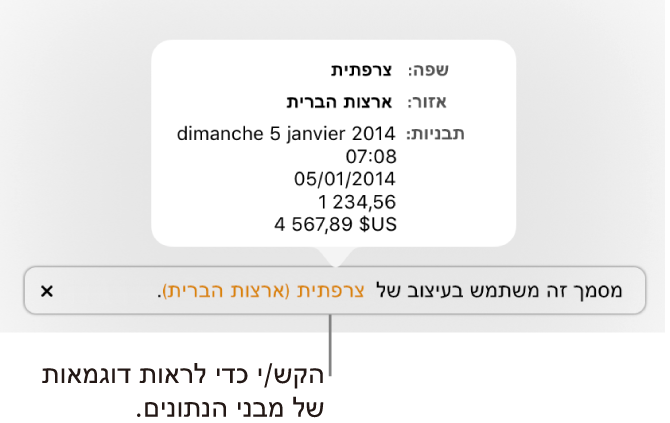
שינוי שפה ועיצוב של מסמך
לאחר יצירת מסמך, ניתן לשנות את הגדרת השפה שלו בזמן שהוא פתוח.
הערה: לא ניתן לשנות הגדרה זו במסמכים משותפים.
הקש/י על
 ולאחר מכן הקש/י על ״שפה ואזור״.
ולאחר מכן הקש/י על ״שפה ואזור״.יתכן שתצטרך/י להחליק למעלה בפקדים כדי לראות את ״שפה ואזור״.
הקש/י על ״שפה״ ובחר/י שפה חדשה.
אם תבחר/י בפריט הראשון בתפריט הקופצני ״שפה״ (״[שפת] המערכת״), תאפס/י בכך את המסמך לשפה ולאזור של המכשיר. אם שינית את הגדרת השפה של המכשיר, או אם תפתח/י את המסמך במכשיר שבו מוגדרת שפה שונה, השפה והאזור של המסמך ישתנו באופן אוטומטי בהתאם לאלו של המכשיר שלך. עם זאת, אם תשתף/י את המסמך, כל המשתמשים יראו את המסמך בשפה ובאזור שלך.
הקש/י על ״אזור״ (אם הוא פעיל) ובחר/י אזור.
הקש/י על ״סיום״.
לאחר שתשנה/י את השפה והאזור של המסמך, נתונים חדשים שיוזנו בטבלאות ותרשימים ישקפו את השפה החדשה. במקרה של נתונים קיימים בטבלאות ותרשימים, השפה תשתנה בתאריכים (לדוגמא, שמות של חודשים), אך לא בסימני הפיסוק או בסדר שבו מופיעים הימים, החודשים והשנים. סימני פיסוק במספרים כן משתנים (לדוגמא, נקודה עשרונית ומפריד אלפים).